Руководство по установке процессора в ПК
Центральный процессор — это мозг каждого компьютера. Если же выразиться более техническим языком, то центральный процессор — это крайне комплексная микросхема, выполняющая обработку машинного кода, берущая на себя задачу по выполнению всевозможных операций и управлением периферийными устройствами в системе. В общем, ЦП имеет крайне важную роль в каждом компьютере.
В данной статье мы подробно рассмотрим с вами процесс установки или замены ЦП на материнской плате. Поверьте, процесс довольно несложный, рассчитанный на пользователей, которые не имеют глубоких знаний в электронике или компьютерных технологиях. Если вы собираете новый компьютер или хотите заменить старый, морально устаревший ЦП в своем ПК — следуйте нижеуказанной информации и никаких проблем у вас не возникнет.

Руководство по установке ЦП в материнскую плату
Итак, для начала давайте зададим довольно очевидный вопрос, возникающий у многих пользователей, никогда не заменявших какие-то детали в своем ПК: имеет ли значение, какой ЦП я хочу поставить для процесса установки? Короткий ответ — нет. Немного более развернутый ответ — присутствуют кое-какие нюансы, но они касаются не самого процесса установки, а вашей материнской платы и такой вещи, как сокеты, которые мы затронем немного позже. Сам же процесс установки, т.е. помещение «камня» в материнскую плату — практически абсолютно идентичен для ЦП от всех производителей.
Сокеты и требования к теплоотводу
Давайте теперь поговорим о тех самых нюансах — сокетах. Итак, что же такое сокет? По-сути, сокет — это небольшое отверстие или же разъем в материнской плате компьютера, в который помещается(или же устанавливается) ЦП. Именно отличия в сокетах и будут определять, сможете ли вы установить в свою материнскую плату тот или иной ЦП, или нет.
На данный момент, существует просто невероятно огромное количество сокетов как для процессоров компании Intel, так и для AMD. Самыми новыми сокетами этих компаний, по крайней мере, на время написания статьи, являются AM4 и LGA1151v2. Каждый процессор будет подходить только для определенного сокета. Например, вы хотите собрать бюджетненькую сборку на поддержанном процессоре AMD FX 4300? Для этого вам понадобится материнская плата с сокетом AM3. Или, к примеру, вам захотелось собрать игровую машину на базе процессоре i5 7600k? Тут вам потребуется прикупить материнку с сокетом LGA1151.
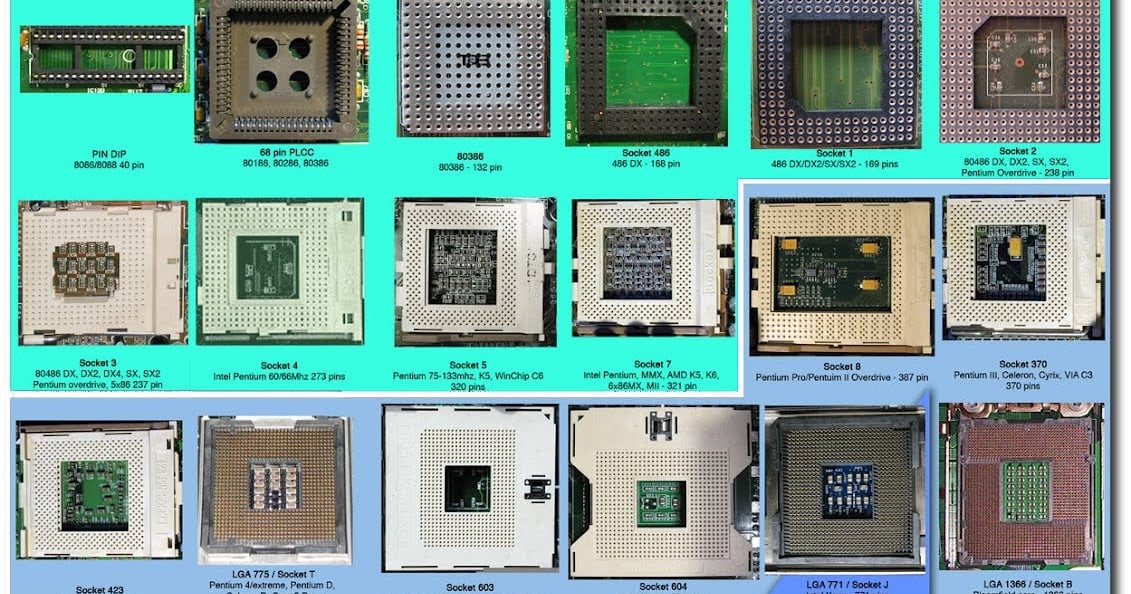
В общем, вы уловили идею. Если вы хотите установить в свою материнскую плату определенный процессор, то обязательно убедитесь, что у вас присутствует нужный сокет. Однако, нужным сокетом все не ограничивается. Есть еще одна небольшая деталь, которую вам нужно учитывать при выборе и установке ЦП. Эта вещь представляет собой TDP — тепловыделение ЦП при тяжелой, но не максимальной нагрузке, с которым должна справиться его система охлаждения. Так что да, TDP в первую очередь предназначен именно для подбора системы охлаждения процессора. Помимо прочего, TDP ЦП также подскажет вам, пойдет ли он на вашей материнской плате или нет, т.е. сможет ли она с ним в полной мере справиться или нет.
Узнать поддерживаемое TDP материнской платы вы можете на коробке самой платы либо на официальном сайте производителя. Например, возьмем тот же процессор от Intel — i5 7600k. Его TDP соответствует 91 Ватт. В соответствии с этим требованием, вам нужно подобрать материнскую плату для этого процессора, которая может поддерживать такое или более высокое тепловыделение, например, на 125 Ватт. Возникает вполне логичный вопрос: что произойдет, если я установлю ЦП на 125 Ватт в материнку с поддержкой только 95 Ватт? Что же, вариантов несколько — и ни один из них удовлетворительным назвать нельзя: ЦП может не определиться BIOS/UEFI, работать на заниженных частотах либо работать, но крайне нестабильно.
Обращение с процессором
Давайте теперь затронем следующий крайне важный момент: обращение с процессором. Когда вы будете выполнять замену или установку нового «камня» для своей материнской платы, вы должны быть крайне осторожны с контактами микросхемы процессора по причине того, что их невероятно легко повредить. Брать камень лучше всего за края, а если вам потребуется куда-то положить — контактами вверх. Помимо прочего, не кладите ЦП на поверхность, способную выделять статическое электричество. В общем-то, это все, что вам требуется знать об обращении с процессорами для ПК. Давайте теперь перейдем к главной части материала — установка или замена процессора в материнской плате.
Установка процессора в материнскую плату
Итак, детально ознакомившись со всем изложенным в статье, давайте перейдем непосредственно к установке процессора в вашу материнскую плату. Положите свой системный блок, например, на стол, предварительно отключив от него все провода, а затем раскройте. Прежде чем устанавливать новый процессор, вам нужно вынуть из материнской платы старый процессор. Отключите для начала питание для куллера:

Отключив куллер, отсоедините его и радиатор от материнской платы, а затем очистите поверхность процессора от термопасты, если она там еще есть. Далее откройте защелку на сокете — если такая имеется — и выньте процессор. Далее следуйте нижеуказанной инструкции.
Если же купили новую материнскую плату, то просто положите ее перед собой и приготовьте новенький процессор. Ок, давайте рассмотрим установку на примере материнской платы с сокетом AM4 и процессором Ryzen 1200. Бюджетный вариант новенькой системы, что, впрочем, не так и важно в нашем случае. Вот как будет выглядеть сокет AM4 на материнской плате MSI B350M PRO-VD PLUS:

Теперь распаковываем процессор и внимательно осматриваем его на наличие следующего символа:

Как уже можно было догадаться, вам требуется поместить процессор в сокет, соотнеся между собой эти два треугольничка:
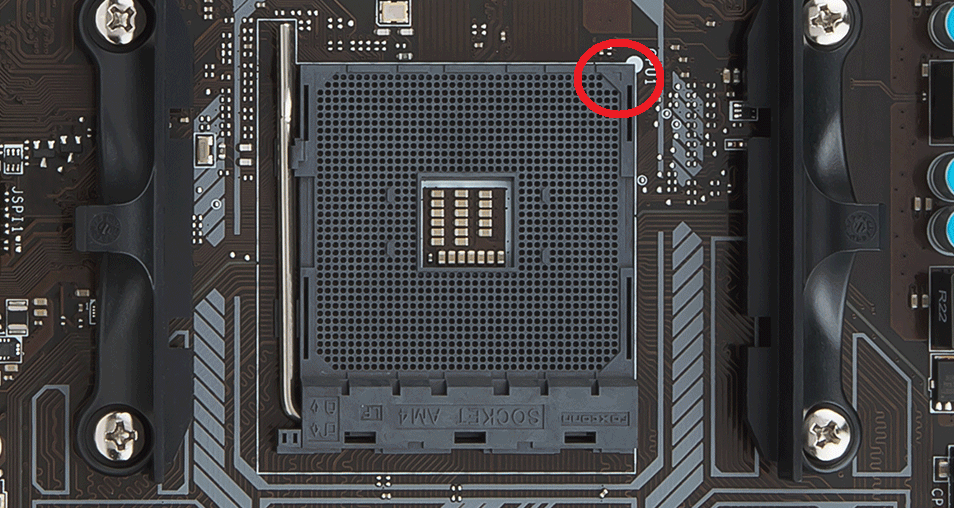
Однако, прежде чем вкладывать процессор в сокет, вы должны для начала открыть его, подняв рычажок зажима к верху(его видно на скриншоте). Открыв сокет, аккуратно положите процессор на сокет согласно двум треугольничкам. Вам не нужно ничего нажимать или пытаться шевелить процессор в сокете — он ляжет туда сразу же. Как только он окажется в сокете, опустите рычажок защелки и закройте ее. Установка процессора на этом будет завершена.
Однако, на этом ваши дела не закончены. Пора переходить к подключению питания для процессора, нанесению термопасты на его поверхность и установке куллера. Самое просто — питание процессора. Найдите у вашего блока питания четырехпиновый коннектор и подключите его в следующий разъем:

На скришоте указанно 8-пиновый разъем, но нашему процессору Ryzen 1200 требуется лишь 4-пиновик, так что берем и подключаем к разъему один 4-пиновик. Теперь вам потребуется нанести на процессор(либо радиатор куллера) очень тонкий слой термопасты. Если слой будет плотным или даже толстым, то она вылезет за границы процессора, когда вы положите сверху на него радиатор куллера, а этого допускать ни в кое случае нельзя. Частенько пользователи для нанесения термопасты используют пластиковые карты или плотные картонки.
Однако, вы можете не наносить термопасту, если она идет уже в комплекте с боксовым куллером или сторонним. В таком случае, просто аккуратно кладем куллер с радиатором поверх процессора и закрепляем его в соответствии с отверстиями в материнской плате. Все, что вам осталось — это подключить куллер процессора к питанию на плате. Как правило, выглядит этот разъем следующим образом:
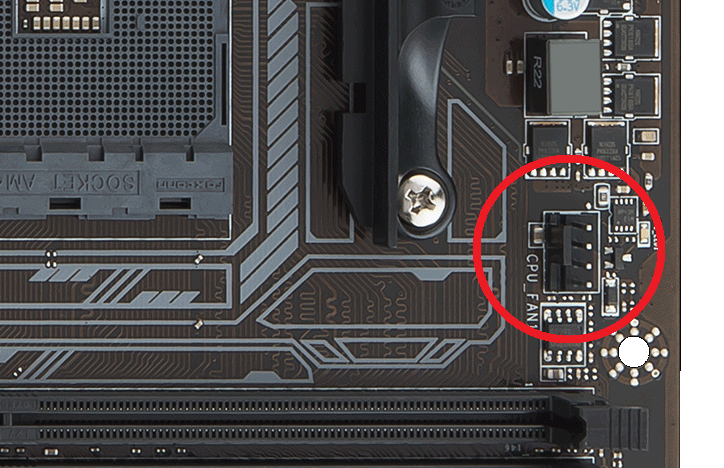
Все, мы закончили. Разумеется, установка процессора может немножко отличаться в зависимости от сокета, но никакой кардинальной разницы вы определенно не заметите. Да, вот настолько все просто. Замена же других комплектующих в ПК, например, видеокарты или оперативной памяти занимает еще меньше времени и сил.